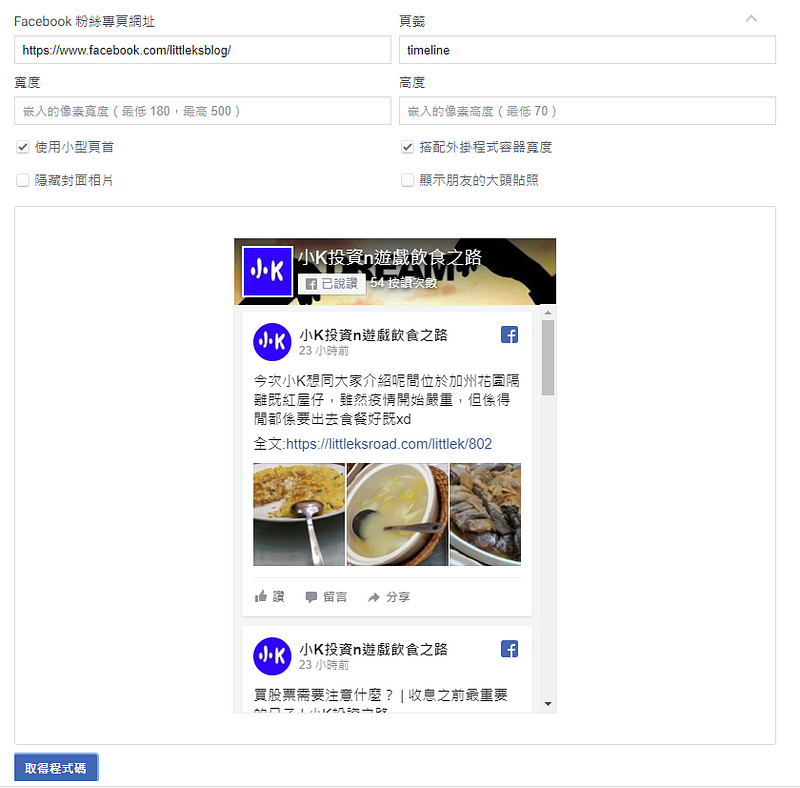許多網店店主都有試過投放FB廣告,但在投放之前,
- 有沒有先了解好Facebook Pixel?
- 有沒有先安裝好Facebook Pixel?
大家要知道如果沒有Facebook pixel的幫忙,店主根本不會知道廣告成效更無法追蹤客人的動作,因為FB只能夠追蹤客人停留在”facebook.com”時的動作,而當他們離開到了你的網頁時,FB就無法追蹤到,因此安裝好pixel就是讓FB也能夠在你網頁上追蹤客人,所以安裝好追蹤工具再開始廣告投放是必要的!必要的!必要的!
沒錯,pixel就類似一個監控工具,完全追蹤客人在網頁上的所有動作,然後加以在他身上進行行銷,FB更可以找到類似這位客人的受眾,此工具對店主來說絕對是非常有用。
簡單總結FB Pixel的主要用途:
- 追蹤到訪者的行為
- 進行再行銷
- 建立廣告受眾/類似廣告受眾
📣好了,說了那麼久,那到底要怎樣安裝呢?
(以下方法更新於2022年5月)
1. 首先進入你專頁的企業管理平台
2. 點選左面選單的「所有工具」
3. 然後開啟「事件管理工具」

4. 點選左面選單的「連結資料來源」

5. 由於我們現在是想連結網頁,所以揀選「網站」後按「連結」

6. 更改像素名稱後按「建立像素」
7. FB會要求將你網頁的網址貼上,幫你檢查有沒有整合平台(eg. Shopify)

8. 如果有的話就非常簡單,只需根據你網店平台的安裝流程就可以
9. 如果沒有的話,繼續下面步驟
10. 如果只有網頁的話可以選擇「Meta Pixel Only」

11. 選擇「手動新增像素程式碼到網站」

12. 你會得到一段程式碼,複製它後貼上到你網頁原始碼的 “<head> ” 中間即可以,之後回到FB選擇下一步
13. 這裡建議選擇自動配對

14. 下一步
15. 暫時不設定事件程式碼(會在下一篇詳細講解👉🏻這裡)


16. 驗證網頁是否安裝完成
17. 完成👏🏻👏🏻
18. 測試有沒有成功安裝,到測試事件
19. 輸入你網址到「測試瀏覽器事件」,按開啟網站

20. 如果看到PageView 即代表安裝成功了

有關Facebook Pixel 安裝就到這裡了,會在另一篇文章教大家仔細設定事件,即是可以追蹤客人在你網頁進行過的事件,例如是 點擊產品,註冊帳戶,加入購物車等等的動作
下一篇在 👉🏻 Pixel事件安裝詳細教學
- - - - - - - - - - - -
追蹤 網店狂人Nick Lau 收到第一手資訊: https://www.facebook.com/nicklaucourses
加入Patreon會員閱讀最核心文章: https://www.patreon.com/nicklau
支持 Nick Lau: https://www.paypal.com/cgi-bin/webscr?cmd=_s-xclick&hosted_button_id=H7CLCN2HNQGPE